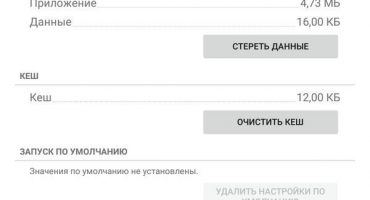Er zijn verschillende manieren om gegevens over te zetten van Android naar een andere Android. Dit kan bijvoorbeeld met een bekabelde of draadloze verbinding.
De eenvoudigste manier is om alle benodigde informatie naar de SD-geheugenkaart te kopiëren en deze naar een andere telefoon te verplaatsen. Deze methode is het meest geschikt wanneer u snel een grote hoeveelheid gegevens moet overbrengen. Deze methode is niet erg geschikt voor dagelijkse informatieoverdracht. Hoe kleine bestanden en gegevens overbrengen naar een nieuwe telefoon? Draadloze methoden voor het overbrengen van gegevens zijn hier handiger.

Computer gegevensoverdracht
Bluetooth draadloze overdracht
Bluetooth-verbinding is een van de langzaamste, maar is meestal aanwezig in eenvoudige modellen van telefoons en smartphones.
Schakel Bluetooth op beide apparaten in. Ga hiervoor naar Instellingen - Bluetooth - en klik op het apparaatpictogram.
In het bovenste paneel van de smartphone moet een afbeelding verschijnen die aangeeft dat Bluetooth is ingeschakeld. Het pictogram moet niet alleen verschijnen, maar ook oplichten in helderblauw.
- Als Bluetooth niet is ingeschakeld, klikt u op het energiepictogram en bekijkt u de instellingen. Selecteer het item "weergave voor alle apparaten". We besteden aandacht aan de time-out van de zichtbaarheid, indien nodig kunnen we deze op "geen time-out" zetten.
- We doen hetzelfde op de tweede telefoon.
- Klik op 'zoeken naar apparaten' om dit te controleren. Als alles normaal is en het ontvangende apparaat verschijnt en als ontvanger is geselecteerd, gaat u verder.
- Selecteer in het bestandsbeheer van het apparaat het gewenste bestand en selecteer het item - verzenden via Bluetooth.
- Soms stelt de verzendende partij een wachtwoord in. In dit geval vereist de ontvangende telefoon een bevestiging van het wachtwoord.
Contacten overbrengen
Als er contacten moeten worden overgedragen - het beste van alles:
- Ga naar het telefoonboek en druk op de knop Instellingen (drie verticaal staande stippen).
- Selecteer - "contacten exporteren".
- Kies de plaats waar u - het meest optimaal - de "SD-kaart" wilt opslaan, zo niet - in de "interne schijf".
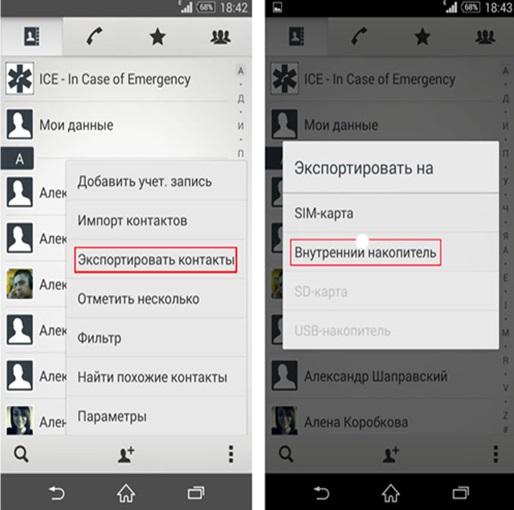
Contacten overbrengen naar interne opslag
- Vervolgens kunt u met Bestandsbeheer ("Bestandscommandant") contacten overbrengen naar de tweede telefoon.
- Voer de omgekeerde bewerking uit op de tweede smartphone - ga naar het telefoonboek, selecteer "IMPORT CONTACTEN" in de instellingen - kies waar u wilt importeren - in dit geval hebben we een "LOKAAL CONTACT" nodig - klik op "IMPORT".
- De smartphone vindt alle contacten die u ooit hebt gemaakt - vink de versie aan die u nodig hebt (meestal de nieuwste) en "OK"! Alle contacten verschenen opnieuw!
Gegevens overdragen via WIFI
Dit is de snelste draadloze manier om gegevens te verzenden. Het maakt gebruik van een redelijk snel WI-FI-netwerk gecreëerd door de verzendende of ontvangende smartphone zelf.

Shareit-programma
Om gegevens via wifi over te dragen, zijn speciale programma's vereist. De meest populaire is bijvoorbeeld het gratis Shareit-programma van Lenovo. Dit programma kan elk soort bestand overbrengen. Het is ook handig omdat het op computers werkt. Het is raadzaam dat op beide telefoons en een computer een versie van Shareit is geïnstalleerd. Dit zal compatibiliteitsproblemen oplossen. Soms moet u in de instellingen opgeven dat WI-FI op alle apparaten op dezelfde frequentie werkt - 2,4 GHz of 5 GHz.
Download het programma van de website van de fabrikant of Google Play (registratie bij Google is hier vereist), installeer en voer het uit op beide apparaten.
We selecteren het gewenste bestand - selecteer het - druk op de rechter muisknop - breng het bestand over - "Shareit" - zoek het apparaat waarnaar de informatie moet worden overgedragen en verzend. Open op de tweede telefoon gewoon de map waarin het bestand is gedownload.
U kunt achterhalen naar welke map de informatie wordt verzonden door naar de instellingen te gaan. Daar kunt u zowel de naam als het WI-FI-wachtwoord vinden dat door het verzendende apparaat is gemaakt. Het is mogelijk om verbinding te maken met behulp van een barcode en zonder een wachtwoord.
CLONEit

CLONEit-programma
Dit is een programma van hetzelfde bedrijf, maar met iets andere functies. Het wordt gebruikt als u specifieke bestandsgroepen zoals sms en mms, oproeplog, agenda, programma's zelf en programmagegevens, systeeminstellingen, accounts en wachtwoorden moet overbrengen naar WI-FI, e-mail, bladwijzers in de Chrome-browser, dat wil zeggen wat rechtstreeks verband houdt met het besturingssysteem en de geïnstalleerde toepassingen. Met CLONEit kunt u ook een back-up maken van uw hele systeem.
Installeer de applicatie op beide smartphones, enerzijds om aan te geven dat het een zender van informatie is, anderzijds om aan te geven dat het een ontvanger is. Dan blijft het alleen om het type informatie te selecteren en op de knop met de naam "CLONEit" te drukken!
MOBILedit

MOBILedit-programma
Dit programma, waarvan de makers al sinds 1996 werken. Het programma is betaald, maar er is een gratis versie met beperkte mogelijkheden voor beoordeling.
Naast gegevensoverdracht kan MOBILedit een smartphone bedienen en heeft het vele andere interessante functies:
- SMS versturen.
- Kies het abonneenummer.
- Speel games die op een smartphone zijn geïnstalleerd vanaf een computer.
- Zoek en verwijder dubbele contacten.
- Vertaal getallen in een internationaal formaat.
- Herstel verwijderde informatie.
- make ontgrendel wachtwoorden smartphone en simkaarten.
Gegevensoverdracht via de cloud
Gegevensoverdracht via de cloud houdt in dat gegevens van telefoon naar telefoon worden overgedragen met behulp van gegevensopslagdiensten op internet.
Google Drive

Google Drive
Deze applicatie bevat Google Photos, Google contacten en anderen. Met de service kunt u elke foto in gecomprimeerde vorm opslaan met verlies van kwaliteit, in een onbeperkt aantal, volledig gratis. U kunt deze foto's openen en bewerken vanaf elk apparaat, overal.
Het is ook toegestaan om met meerdere gebruikers in de cloud te werken. Ze kunnen gegevens tegelijkertijd opslaan en bewerken. Biedt synchronisatie van contacten, instellingen en alle andere telefooninhoud.
Google Photos
Hiermee kunt u foto's en video's opslaan, zowel zonder compressie als in gecomprimeerde vorm. In de programma-instellingen kunt u opgeven dat de foto's worden opgeslagen in een gecomprimeerd formaat, met verlies van kwaliteit. In dit geval beperkt Google de opslaggrootte niet. Als de fotoresolutie meer dan 16 megapixels is, wordt deze tot dit formaat verkleind. Videoformaat wordt verkleind tot 1080p.
Nu zijn er veel andere "cloud" -opslagplaatsen, bijvoorbeeld Dropbox, Google Drive, One Drive, iCloud of MOBILedit Cloud, en bijna allemaal hebben ze een gratis volume. Iemand biedt 15 gigabytes, iemand kan er 25 hebben. Het is dus niet eens nodig om extra geheugen te kopen voor een smartphone of computer - het is voldoende om internet te hebben zonder verkeersbeperkingen. U kunt op elk gewenst moment informatie van telefoon naar telefoon overbrengen, zelfs als deze zich op een ander punt in de wereld bevindt.
Met Google Foto's kunt u uw foto's synchroniseren met foto's die al naar internet zijn geüpload. Het belangrijkste dat u moet weten, is dat het verzenden van foto's via internet naar de cloud automatisch doorgaat, zelfs als u de Google Foto's-applicatie van uw telefoon verwijdert. En daarom is het absoluut noodzakelijk om deze functie UIT te schakelen in het gedeelte 'Opstarten en synchronisatie. "
Gegevensoverdracht met een kabel

Gegevensoverdracht via snoer
Als WI-FI of Bluetooth om de een of andere reden niet werken, kunt u de smartphone verbinden met de computer en deze overbrengen met een speciale draad. Deze methode voor gegevensoverdracht is sneller dan draadloos. Om dit te doen, verbindt u gewoon de telefoon en de computer met een kabel. De naam van uw telefoon en de volledige inhoud verschijnen in "Deze computer".
Voor Windows moet Windows 7 en hoger zijn geïnstalleerd. Voor het Windows XP-besturingssysteem moet u eerst speciale programma's installeren die meestal door de fabrikant van het apparaat worden geleverd. Voor Samsung is het bijvoorbeeld Kies, voor Nokia - Ovi, voor Sony - PC (Xperia) Companion.
Er zijn veel manieren om informatie over te dragen. Kies de meest geschikte voor u.